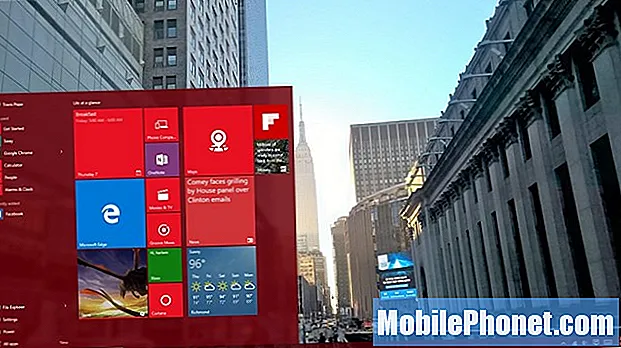
Obsah
- Ponuka Štart systému Windows 10 sa neotvára: Skúste reštartovať
- Ponuka Štart systému Windows 10 sa neotvorí: Skontrolujte dostupnosť aktualizácií
- Ponuka Štart systému Windows 10 sa neotvára: Poradca pri riešení problémov s ponukou Štart
- Ponuka Štart systému Windows 10 sa neotvorí: Vytvorenie iného účtu
- Ponuka Štart systému Windows 10 sa neotvára: Skúste resetovať
Spoločnosť Microsoft strávila to, čo sa cíti ako celý život, snahou o správne nastavenie ponuky Štart. Vo Windows 7 bola ponuka Štart pevná; poskytoval priame odkazy na súbory, ktoré ste bežne používali, mal vyhľadávací nástroj a bol veľmi priateľský k myši. Pokiaľ ide o Windows 10, spoločnosť Microsoft opäť predstavila verziu ponuky Štart, ktorá bola prispôsobená myši, ale je tu zvrat. Používatelia systému Windows 10 môžu tiež zmeniť túto ponuku Štart na obrovskú úvodnú obrazovku so živými dlaždicami a priamymi odkazmi na svoje obľúbené aplikácie pre Windows Store. Je tu jeden problém, ktorý si napriek nedávnym aktualizáciám stále udržuje svoju škaredú hlavu v systéme Windows 10. Ponuka Štart systému Windows 10 sa pre niektorých ľudí neotvorí.
Otvorenie ponuky Štart je niekedy dočasné. Windows 10 sa po chvíli dobehne a napraví akýkoľvek problém, ktorý sa deje na pozadí. Inokedy sa ponuka Štart systému Windows 10 nebude otvárať dni, týždne ani natrvalo. Keď sa to stane, vaše zariadenie so systémom Windows 10 sa v podstate stane ťažítkom.

Ak sa vám ponuka Štart systému Windows 10 neotvorí, je čas začať s riešením problémov. Váš problém by našťastie mala vyriešiť kombinácia tipov od spoločnosti Microsoft a trikov od ostatných používateľov, ktorí mali problém.
Ponuka Štart systému Windows 10 sa neotvára: Skúste reštartovať
Prvá vec, ktorú by ste mali urobiť, kedykoľvek máte akýkoľvek problém s počítačmi so systémom Windows 10, je uložiť si prácu a reštartovať počítač. Samozrejme, je ťažké reštartovať počítač, keď sa nemôžete najskôr zobraziť v ponuke Štart
Podržte stlačené tlačidlo Vypínač na vašom zariadení, aby sa vynútilo úplné vypnutie. Potom znova stlačte tlačidlo napájania.
Tento trik je obzvlášť užitočný, keď máte problém s dočasným problémom ponuky Štart, napríklad keď sa vám Štart nepodarilo načítať, ale v minulosti sa načítaval vždy správne. Upozorňujeme, že niektoré zariadenia majú rôzne kombinácie tlačidiel na vynútené vypnutie.
Ponuka Štart systému Windows 10 sa neotvorí: Skontrolujte dostupnosť aktualizácií

Je možné, že spoločnosť Microsoft už mohla problém, ktorý bránil v otvorení ponuky Štart, vyriešiť, ale zatiaľ ste nedostali potrebnú aktualizáciu.
Ak máte podozrenie, že je to možné, stlačte Kľúč Windows na klávesnici a Kľúč R. v rovnakom čase. Teraz zadajte do textového poľa, nastavenia ms. Kliknite na Ok.
vybrať Aktualizácie a zabezpečenie, potom kliknite na ikonu Skontroluj aktualizácie na obrazovke Windows Update. Ak existujú nejaké čakajúce aktualizácie, stiahnu sa. Po spustení aktualizácií bude pravdepodobne potrebné reštartovať zariadenie.
Ponuka Štart systému Windows 10 sa neotvára: Poradca pri riešení problémov s ponukou Štart

Veľa ľudí, ktorí narazia na vydanie Start, sa chystá prísť aj dnes. A to napriek tomu, že Windows 10 bol uvedený na trh takmer pred rokom. Spoločnosť Microsoft si je vedomá tohto problému. Spoločnosť aktualizovala Windows 10, aby napravila, čo môže. Ak je nepravdepodobné, že aktualizácie problém nevyriešia, spoločnosť predstavila aj Poradcu pri riešení problémov s ponukou Štart.
Stiahnite si nástroj na riešenie problémov z webovej stránky podpory spoločnosti Microsoft pomocou webového prehľadávača kliknite pravým tlačidlom myši v priečinku Stiahnuté súbory a vyberte Otvorené. Tento nástroj obsahuje opravy softvéru, aby sa zabránilo problémom s ponukou Štart. Upozorňujeme, že tento nástroj by mal vyriešiť aj všetky problémy, ktoré vznikajú pri otvorení osobného asistenta spoločnosti Cortana od spoločnosti Microsoft.
Ponuka Štart systému Windows 10 sa neotvorí: Vytvorenie iného účtu

Len v prípade, že problém, ktorý vidíte v ponuke Štart, súvisí s vaším konkrétnym účtom, skúste si vytvoriť miestny účet, ktorý môžete použiť v rovnakom počítači. Umožní vám to zistiť, či ide o problém so systémom Windows alebo s niečím špecifickým pre váš účet.
Nové účty môžete vytvoriť v nastavenie aplikáciu na obrazovke Účty. Klikni na Rodinné a iné menu možnosť. Ak je to úspešné, možno budete chcieť zvážiť premenu tohto druhého miestneho účtu na hlavný, a to tak, že doň presuniete svoje súbory a nastavíte ho pomocou svojho účtu Microsoft. Počas procesu vytvárania účtu nezabudnite kliknúť na text s textom „Nemám prihlasovacie údaje tejto osoby.“
Ponuka Štart systému Windows 10 sa neotvára: Skúste resetovať
Ak zlyhajú iné možnosti, spoločnosť Microsoft tvrdí, že je čas resetovať inštaláciu systému Windows 10 a skúsiť to znova.

Môžete to urobiť v Aktualizácie a zabezpečenie oblasti. Táto možnosť je v Obnova Ponuka. Predtým, ako to urobíte, nezabudnite zálohovať všetky fotografie, videá, obrázky a všetko, čo si chcete do svojho účtu ponechať. Toto je iba preventívne opatrenie; Ak máte dostatok voľného miesta, systém Windows 10 sa vás opýta, či chcete počas inštalácie všetko odstrániť alebo si ponechať súbory. Upozorňujeme, že možnosť Keep Your Files neprinesie späť nainštalované programy pre počítač - napríklad iTunes. Všetko, čo nie je k dispozícii v obchode Windows Store, budete musieť preinštalovať sami.


